Microsoft 스토어는 Windows에 도입된 이래로 많은 발전을 이루었습니다. 스토어에서 사용할 수 있는 모든 앱, 게임, 영화는 인증을 받았으므로 컴퓨터가 맬웨어에 감염될까 걱정할 필요가 없습니다.
하지만 Windows가 뚜렷한 이유 없이 계속 Microsoft Store를 열면 어떻게 하나요? 같은 문제가 발생한 경우 이 가이드에서 문제를 해결하는 데 도움이 될 것입니다.
Microsoft Store의 백그라운드 프로세스 닫기
백그라운드에서 실행 중인 프로세스가 있는 경우 Windows에서 계속 Microsoft Store를 열 수 있습니다. 이 문제를 해결하려면 작업 관리자를 사용하여 백그라운드 활동을 중지해야 합니다.
Ctrl + Shift + Esc를 눌러 작업 관리자를 불러옵니다. 거기에서 Microsoft Store를 마우스 오른쪽 단추로 클릭하고 작업 끝내기를 선택합니다.
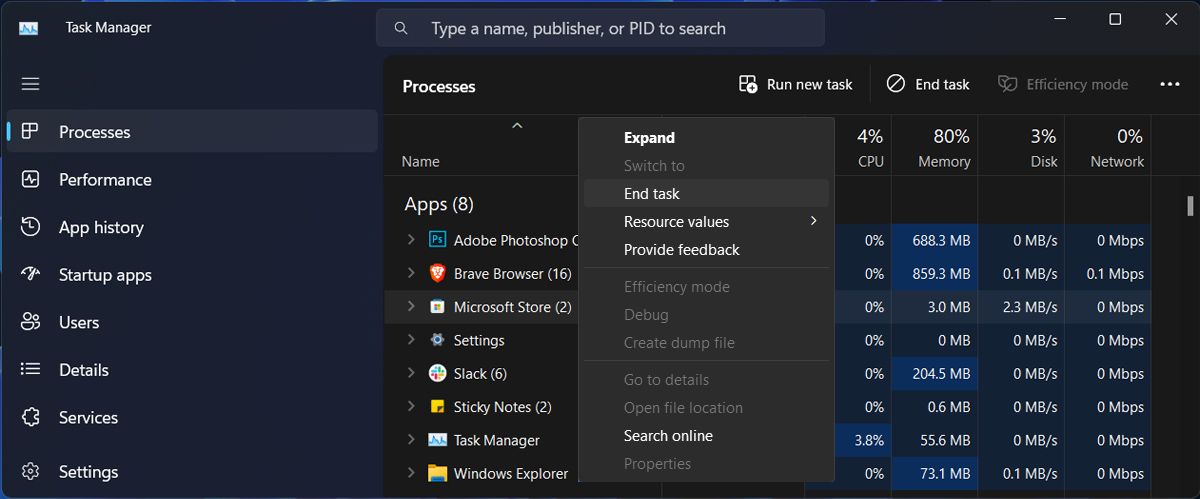
Microsoft Store 서비스 다시 시작
서비스 오작동으로 인해 Microsoft Store가 계속 작동하는 경우가 있을 수 있습니다. Microsoft Store 설치 서비스는 스토어가 계속 작동할 수 있도록 백그라운드에서 작동하는 서비스입니다.
이 때문에 서비스를 다시 시작하면 Microsoft Store를 수정할 수 있습니다.
⭐ 시작 메뉴 검색 창에서 서비스를 검색하고 관리자 권한으로 실행을 선택합니다.
⭐ 서비스 창에서 Microsoft Store 설치 서비스를 찾아 엽니다.
⭐ 중지 및 시작을 클릭하여 다시 시작합니다.
⭐ 컴퓨터를 다시 시작하고 Microsoft Store가 계속 열리는지 모니터링합니다.
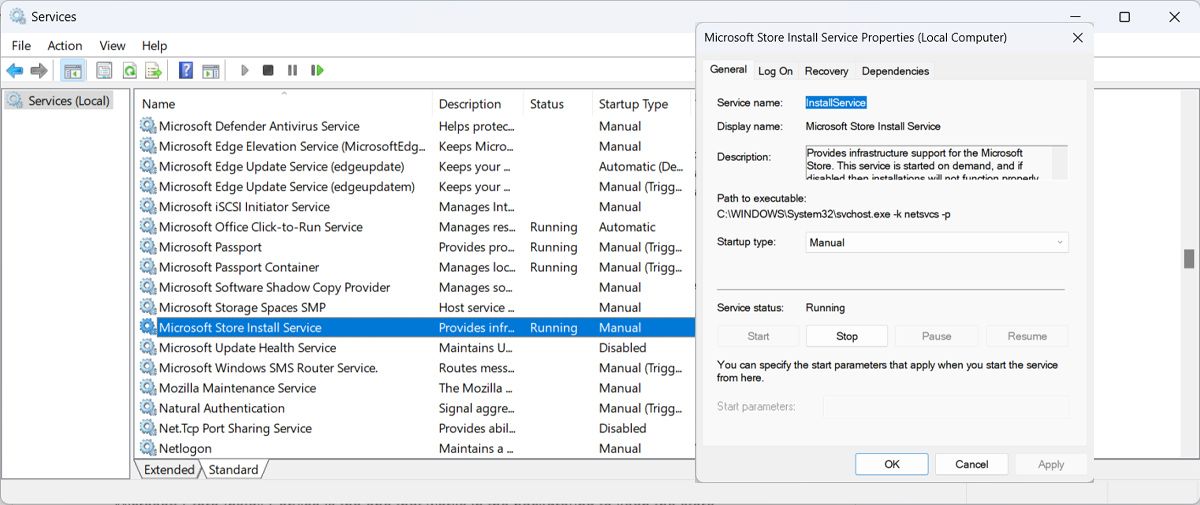
Microsoft Store 재등록
지금까지 아무 효과가 없었다면 Microsoft Store 앱을 다시 등록할 수 있습니다. 이렇게 하려면 관리자 권한으로 PowerShell을 실행하고 다음 코드를 붙여넣습니다:
Get-AppXPackage *Microsoft.WindowsStore* | Foreach {Add-AppxPackage -DisableDevelopmentMode -Register "$($_.InstallLocation)\AppXManifest.xml"}<strong> </strong>
그런 다음 Enter 키를 눌러 실행합니다.
Microsoft Store 문제에 대한 일반 수정 적용
캐시가 손상된 경우 이 문제가 발생할 수 있습니다. 따라서 이 성가신 문제를 해결하는 더 많은 방법을 보려면 손상된 Microsoft Store 캐시를 해결하는 방법을 확인하세요.
마찬가지로 바이러스로 인해 Microsoft Store가 열릴 수 있습니다. Microsoft Defender 오프라인 검사를 사용하여 맬웨어를 제거하고 PC를 정밀 검사하는 방법을 확인하세요.
Microsoft Store 앱이 저절로 열리는 문제 해결
Microsoft Store 앱이 저절로 열리면 특히 모든 창 위에 열리는 경우 매우 방해가 될 수 있습니다. 다행히 이 해결 방법 중 하나가 효과가 있어서 Microsoft Store가 저절로 실행되지 않게 되었기를 바랍니다.
충분히 사용하고 제거한 경우 Microsoft Store 없이도 Microsoft 앱을 계속 사용할 수 있습니다.